Windows 11에서 화면 중앙에 터미널을 시작하는 방법
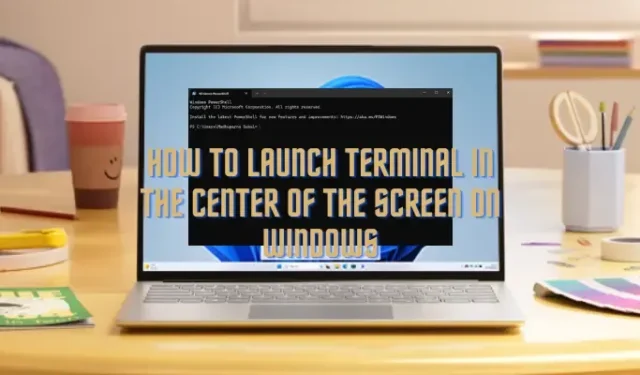
Windows 터미널은 일반적으로 화면 왼쪽 상단에서 열리는 Windows용 최신 명령줄 도구입니다. 하지만 Windows 11에서 화면 중앙에 터미널을 실행하고 싶다면 자세한 가이드가 있습니다.
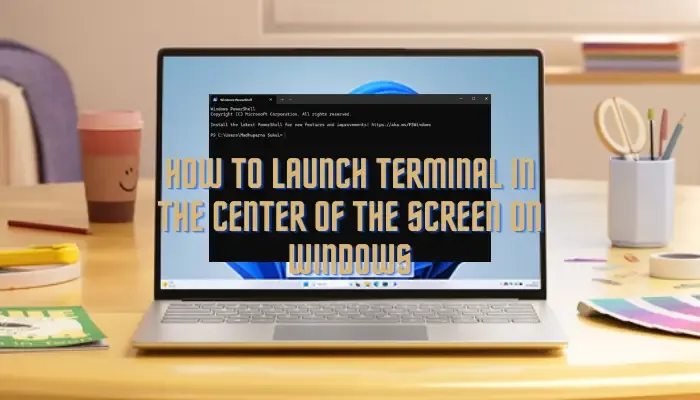
Windows 11에서 화면 중앙에 터미널을 시작하는 방법
Windows 터미널이 왼쪽 상단이 아닌 화면 중앙에서 열리도록 구성하는 방법에는 두 가지가 있습니다.
1] 터미널 설정 변경
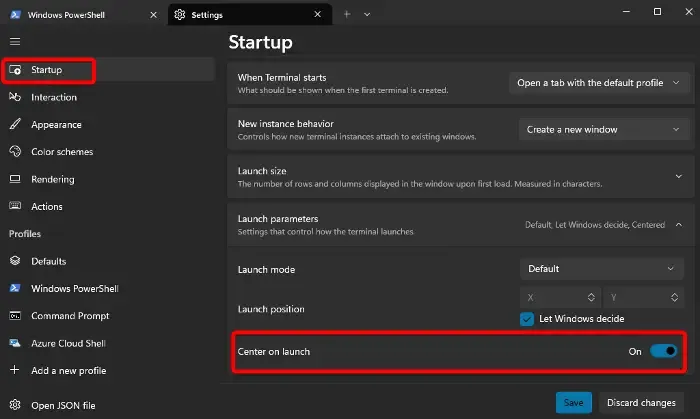
방법은 다음과 같습니다.
시작 메뉴를 마우스 오른쪽 버튼으로 클릭 하고 Windows 터미널(관리자) 을 선택합니다 .
이제 Windows PowerShell 탭 오른쪽에 있는 작은 화살표를 클릭 하고 설정을 선택합니다 .
설정 창 은 기본적으로 시작 섹션을 엽니다.
여기 오른쪽에서 아래로 스크롤하여 실행 매개변수를 확장합니다 .
이제 Center on Launch 로 이동하여 토글 스위치를 오른쪽으로 움직여 ON 으로 설정합니다 .
저장 버튼을 눌러 변경 사항을 저장하세요.
2] Settings.json 파일 구성
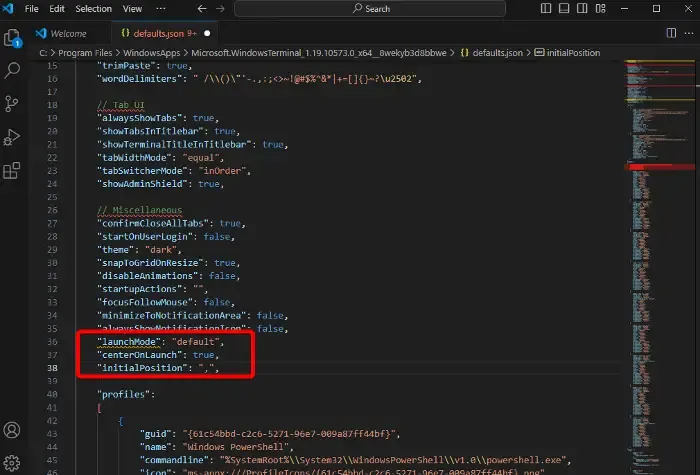
이 방법에서는 Visual Studio Code 앱을 다운로드하여 설치하여 Settings.json 파일을 쉽게 구성하는 것이 좋습니다 .
그런 다음 Ctrl + Alt + , 바로 가기 키를 눌러 관련 앱에서 Settings.json 파일을 엽니다 . 이 경우 Visual Studio Code 앱 에서 열립니다 .
Visual Studio에서 터미널이 열리면 아래 코드를 복사하여 프로필 명령 바로 위에 붙여넣습니다.
"launchMode": "default",
"centerOnLaunch": true,
"initialPosition": ",",
Ctrl + S를 눌러 변경 사항을 저장합니다.
그러면 Windows 11의 화면 중앙에서 실행될 수 있도록 터미널 설정이 변경됩니다.
Windows 11에서 터미널을 어떻게 불러오나요?
Win + X 단축키를 누르고 메뉴에서 Windows 터미널을 선택하여 Windows 11에서 터미널을 엽니다. 또는 Windows 검색 상자에 터미널을 입력 하고 결과에서 선택할 수도 있습니다. 또한 시작 버튼을 마우스 오른쪽 버튼으로 클릭하고 Windows 터미널(관리자)을 선택하여 관리자 권한 Windows PowerShell을 열 수도 있습니다 .
Windows 11에서 터미널 상황에 맞는 메뉴를 어떻게 열 수 있나요?
Windows 11의 상황에 맞는 메뉴에서 Windows 터미널을 열려면 선택한 폴더를 마우스 오른쪽 버튼으로 클릭하세요. 그런 다음 추가 옵션 표시를 선택한 다음 Windows 터미널에서 열기를 클릭합니다 . 하지만 관리자 권한으로 터미널을 실행하려면 Windows 터미널(관리자)에서 열기를 선택하세요.


답글 남기기